与 Minecraft 一起重温经典的沙发合作体验! 回到过去,在语音聊天无处不在之前,游戏意味着聚集在一台游戏机周围。 本指南向您展示如何在 Xbox One 或其他兼容主机上使用分屏 Minecraft 重现那种乐趣。带上你的朋友、零食和饮料——让我们开始吧!
重要注意事项:
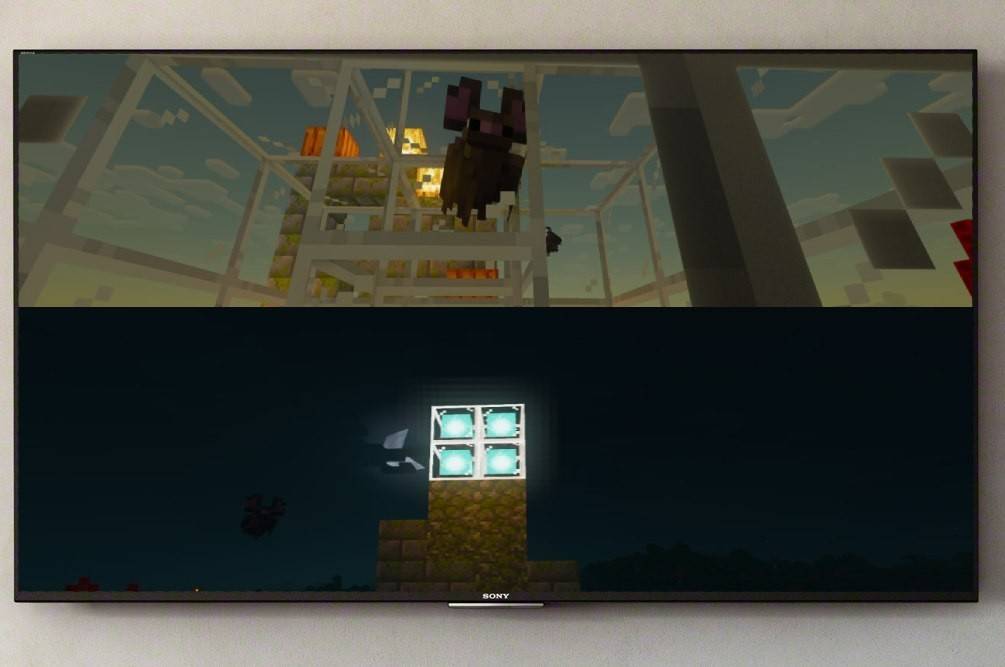 图片:ensigame.com
图片:ensigame.com
Minecraft 分屏是主机独有的功能。 不幸的是,PC 玩家运气不佳。 然而,Xbox、PlayStation 和 Nintendo Switch 用户可以享受这种经典模式。 您需要一台兼容高清 (720p) 的电视或显示器以及支持此分辨率的控制台。 HDMI 连接通常会自动检测; VGA 用户可能需要在其控制台设置中手动调整分辨率。
本地分屏游戏:
 图片:ensigame.com
图片:ensigame.com
Minecraft 提供本地和在线分屏选项。本地分屏允许在一个控制台上最多四名玩家 - 只需确保每个人都能公平地使用控制器! 虽然不同控制台的具体过程略有不同,但一般步骤相似:
-
连接主机:使用 HDMI 电缆以获得最佳性能。
 图片:ensigame.com
图片:ensigame.com -
启动 Minecraft: 创建一个新世界或加载现有世界。 至关重要的是,在本地分屏的设置中禁用多人游戏。
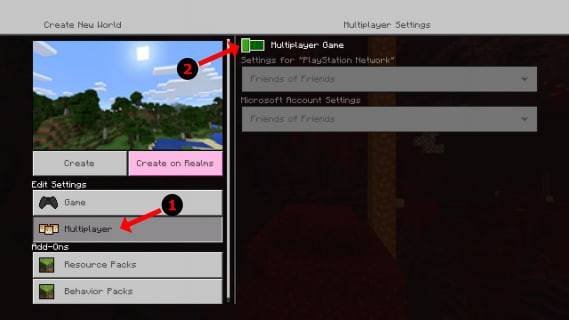 图片:alphr.com
图片:alphr.com -
配置你的世界:选择难度、设置和世界参数。 如果加载预先存在的世界,请跳过此步骤。
 图片:alphr.com
图片:alphr.com -
开始游戏:加载后,激活其他玩家。 这通常需要按两次“选项”按钮 (PS) 或按“开始”按钮 (Xbox)。
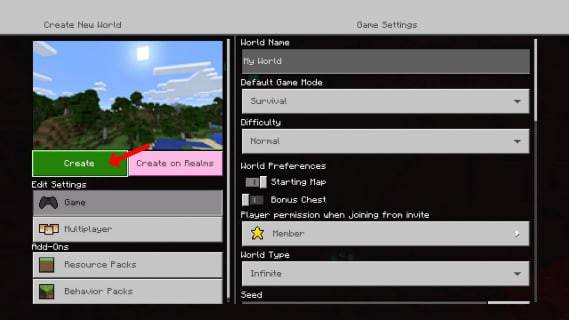 图片:alphr.com
图片:alphr.com -
玩家登录:每个玩家登录自己的帐户来加入游戏。屏幕将自动分成几个部分(2-4 名玩家)。
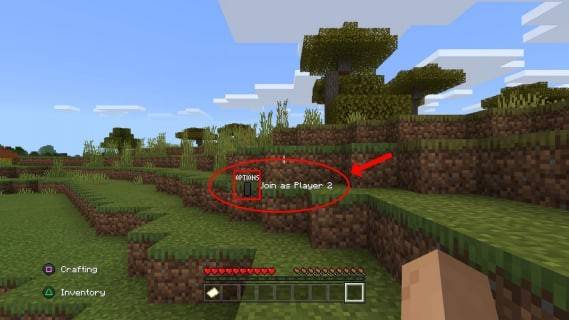 图片:alphr.com
图片:alphr.com -
游戏开始!享受合作的乐趣!
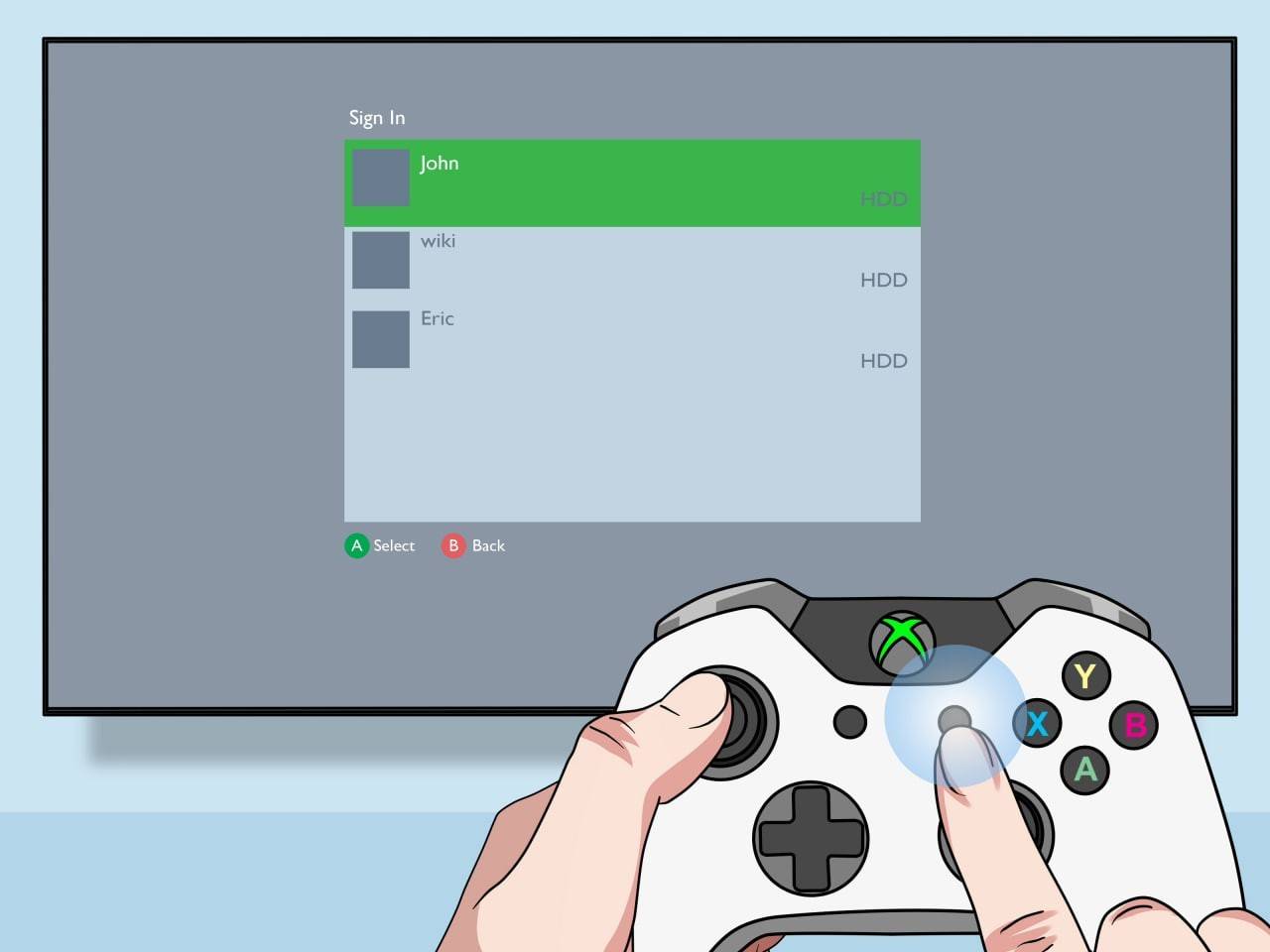 图片:pt.wikihow.com
图片:pt.wikihow.com
本地分屏在线多人游戏:
 图片:youtube.com
图片:youtube.com
虽然您无法直接与在线玩家分屏,但您可以将本地分屏与在线多人游戏结合起来。按照上述步骤操作,但在设置中启用多人游戏。 邀请您的远程朋友加入您的游戏!
Minecraft 的分屏功能让合作游戏变得异常简单和有趣。召集你的朋友,一起享受冒险吧!







